
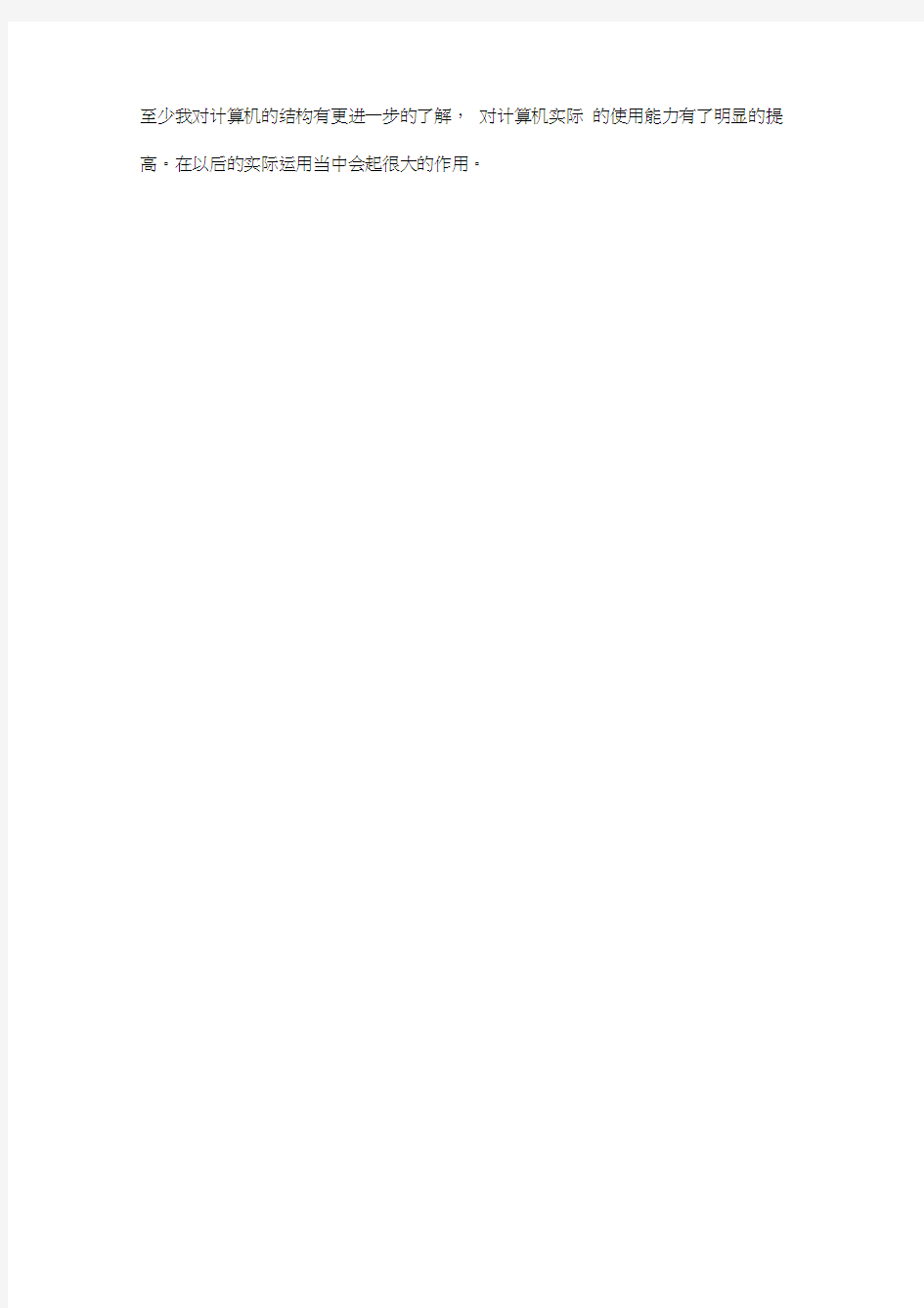
计算机组装心得体会通过这学期的学习觉得这门课程挺有趣的,跟生活特别贴切,有很多都是对我们生活有帮助的,最起码对计算机的主要硬件(主板、内存、CPU硬件、光驱、显示卡、显示器)的性能指标,工作原理有一个感性的认识,通过网上计算机硬件价格、性能的查询;在某个价位的使我们从感性上对计算机组装产生兴趣。再通过大量做题了解了很多,比如计算机病毒通过计算机网络,磁带,CD-ROM!播,当选定文件
或文件夹后,不将文件或文件夹放到回收站,而直接删除的操作是s
hift+Delete (DEL键,以前都不知道这些捷径,这样也减少了走弯路的现象。Cpu: 现在基本上pc 上cpu 以intel 和amd 为主。以前只知道硬盘这个词,但不知道它的功能,而且它的价格是很昂贵的,内存包括ram (随机存储器)、rom (只读存储器)和cache (高速缓冲存储器),真的是知道的太少了,要学的真的是太多了,反正这门课程对我们生活是挺有帮助的,所以更要好好学习。
21 世纪是信息时代,而信息和计算机有着必然的联系,但人们更多想到的是计算机软件和网络技术,认为这是主要的,从技术角度看它们要比硬件如计算机组装更胜一筹。但我觉得组装与维护课非常非常重要,因为它是整个计算机的基础是整个体系的一部分。基础没有了,其它的也就谈不上了吧。通过这个学习,使我掌握和了解了计算机的基本组成以及各个元件的结构和功能。并且,自己能够组装一台计算机,而且还了解了安装过程中,所要注意的事项。对于一些简单的故障,能够自己动手排除,特别是徐老师以实例为主导,讲解非常详细,告诉我们操作技巧,容易出现哪些问题以及解决方法等,这些都是极具可操作性的经验之谈。学了这门课之后,虽然说我还做不到对计算机出现了问题故障我还不能够完全去解决,但
至少我对计算机的结构有更进一步的了解,对计算机实际的使用能力有了明显的提高。在以后的实际运用当中会起很大的作用。
计算机组装与维护课的心得 10 多节计算机组装与维修课,并不算很多,但是我却从中学到了很多很多,不仅在学习计算机上,更 多的是体现在生活上。 与老师在课堂上相处那么久,首先还是先来点评一下我心目中老师的形象吧。其实,说实话,我还是很喜欢上老师的课。这不仅体现在老师精彩的讲课上,而且老师独特的授课方式也一度吸引着我。在课堂上,老师不仅讲课精彩,而且还用自己独特的方式(比如说幽默,随和,, ),让同学们都能认真的上课,遨游在老师的思维上。这样,老师的授课效果也就最大化的实现了。所以,在老师的这些课堂里,我都能很认真,很积极的参与。 言归正传,还是来谈谈上了老师的课后学习到的知识。学习了老师的计算机组装与维护课,我初步的了解到了如何组装和维护一部电脑,但是这些技能还是挺有难度的,所以我也就停留在了初步了解的基础上,而如果要实践的话,还是需要深入的学习与研究。学习了老师的计算机组装与维护课,我知道了计算机的硬件基础有CPU主板,硬盘,内存条,显卡,网卡,声卡,电源 ;计算机的软件系统有操作系统,应用 软件,BIOS而在计算机的软件系统里,我相信大家对BIOS也不是很了解,据我所知:BIOS 是英文"Basic Input Output System" 的缩略语,直译过来后中文名称就是"基本输入 输出系统”。BIOS设置程序是储存在BIOS芯片中的,只有在开机时才可以进行设置。CMOS 主要用于存储BIOS设置程序所设置的参数与数据,而BIOS设置程序主要对计算机的基本输入输出系统进行管理和设置,使系统运行在最好状态下,使用BIOS设置程序还可以排除系 统故障或者诊断系统问题。有人认为既然BIOS是"程序”,那它就应该是属于软件,感觉就 像自己常用的Word或Excel。但也有很多人不这么认为,因为它与一般的软件还是有一些区别,而且它与硬件的联系也是相当地紧密。形象地说,BIOS 应该是连接软件程序与硬件设备的一座”桥梁",负责解决硬件的即时要求。主板上的BIOS芯片或许是主板上唯一贴有标签的芯片,一般它是一块32 针的双列直插式的集成电路,上面印有"BIOS" 字样。586 以前的BIOS多为可重写EPROMS片,上面的标签起着保护BIOS内容的作用(紫外线照射会使EPROM 内容丢失),不能随便撕下。586以后的ROM BIOS多采用EEPROM电可擦写只读ROM)通过跳线开关和系统配带的驱动程序盘,可以对 EEPRO进行重写,方便地实现BIOS升级。计 算机用户在使用计算机的过程中,都会接触到BIOS,它在计算机系统中起着非常重要的作用。一块主板性能优越与否,很大程度上取决于主板上的BIOS管理功能是否先进。 在BIOS中,这门课的学习中,最大的收获之一就是BOOS勺密码设置了,他是开机密码, 一般是不会被破解的, 只要你把机箱上锁之后。这里就具体说说我对密码设置与破解的心得吧。 首先开机时按住Del键(有的是F2j )进入BIOS设置界面。第二步,当屏幕显示BIOS设置主菜单后,选择“Advaneed BIOS Features ”项后回车,进入“ Advaneed BIOS Features ” 设置菜单;第三步,在“ Advaneed BIOS Features ”设置菜单中找到“ Seeurity Option ”后根据需要 用 “ Page UP”和"Page Down”键设置电脑使用密码情况,设置为" System”时电脑在启动和 进入BIOS设置菜单时都需要密码,而设置为“Setup ”时,则只需要在进入BIOS设置菜单 时才需要密码; 第四步,返回主菜单, 用光标键移动“光条” 压住“ Set Supervisor Password ”或“ Set User Password”后回车,当显示一个密码录入框时(其中提示“Enter Password: ”),输入预先 想好的3?8位密码,此时输入的字符会以“"’号代替,输入密码并回车后会再次提示将刚才已输入密码重新输入一遍以进行确认,再次输入密码后提示框消失;注意:密码最好只使用26个英文字符和0?9的数字,而不要使用其它符号,因为有的 BIOS在你混合使用标点等符号输入密码时并不报错,但当我们存盘退出后再使用所输密码
电脑组装图解 第一步:安装CPU处理器 当前市场中,英特尔处理器主要有32位与64位的赛扬与奔腾两种(酷睿目前已经上市,酷睿处理器是英特尔采用0.65制作工艺的全新处理器,采用了最新的架构,同样采用LGA 775接口,在今后一段时间内,英特尔将全面主推酷睿处理器。由于同样采用LGA 775接口,因此安装方法与英特尔64位奔腾赛扬完全相同)。32位的处理器采用了478针脚结构,而64位的则全部统一到LGA775平台。由于两者价格差距已不再明显,因此我推荐新装机用户选择64位的LGA775平台,32位的478针脚已不再是主流,不值得购买。
上图中我们可以看到,LGA 775接口的英特尔处理器全部采用了触点式设计,与478针管式设计相比,最大的优势是不用再去担心针脚折断的问题,但对处理器的插座要求则更高。 这是主板上的LGA 775处理器的插座,大家可以看到,与针管设计的插座区别相当的大。在安装CPU之前,我们要先打开插座,方法是:用适当的力向下微压固定CPU的压杆,同时用力往外推压杆,使其脱离固定卡扣。
压杆脱离卡扣后,我们便可以顺利的将压杆拉起。 接下来,我们将固定处理器的盖子与压杆反方向提起。
LGA 775插座展现在我们的眼前。 在安装处理器时,需要特别注意。大家可以仔细观察,在CPU处理器的一角上有一个三角形的标识,另外仔细观察主板上的CPU插座,同样会发现一个三角形的标识。在安装时,处理器上印有三角标识的那个角要与主板上印有三角标识的那个角对齐,然后慢慢的将处理器轻压到位。这不仅适用于英特尔的处理器,而且适用于目前所有的处理器,特别是对
计算机组装实训报告范文 初踏社会,心情激动、紧张。激动的是我终于可以长大了,可以开始我真正的人生;紧张的是不知自己是否能适应这个社会,战胜这新环境。 我最先到我哥所在的公司做了一个多月,刚进来公司的时候老板就和我聊了很多,问我网络方面会不会,组装和维护计算机有过吗?我当时真是出了一把冷汗,不过还好平日在学校都有这方面的动手,自己的电脑被我也折腾过一段时间,还是游刃有余的回答了经理的问题.记得实习开始的那一天,我是在无聊中度过的,整日无所事事,几乎在办公桌前坐了一天,空闲得让我要打瞌睡了,真希望可以有人叫我帮忙做点事情啊!过了几天后,才开始做事,可是每天就是单纯的组装和维护计算机,我当然全力以赴,尽心尽力做到最好。现在想想其实这就是我的工作。 后来回武汉在电脑城做了一段时间,觉得没有学到什么东西,于是便回家开了一个电脑维修店,这时,有个哥们要搞个网吧,叫我帮忙, 当时想没关系的,我有信心,怎么说也跟计算机相关,不懂就多动手多请教应该很快领悟过来的!劳动节第一天我就开始动手实干了。布线、接水晶头、装机、搞网络和调试;其实除了我,还有一个比较有经验的师傅一起做的,我一边做还可以一边学,他也会在一边指导,很快
我对一些一直没接触过的事物了解过来!就这么一搞假期一下子就过去了,每天都是早上忙到晚上,很累,从未那么累! 当网吧搞好后,那个师傅也走了,以后的事情都要我一个人去解决了,处理网吧的电脑,打印机的故障,不知道是否能够顺利解决,而当真正将故障排除后,心里头有种说不出的高兴,我知道我的能力十分有限,但我始终没怕过,让我自己去摸索自己去解决,就算遇到实在不行的话,我会求助同学和朋友,给我做技术支持。我不怕问题的到来,因为问题总是可以得到解决的!通过这样我学习了许多,成长了很多。 这个五月的确很累,每天拖着疲惫的身子回家,但是后面也渐渐就习惯了。不断有新的知识学到,心里有一种充实感。大概在月的时候,一个同学联系我一起做网站,网页制作可是我大学期间最喜欢的一个科目,现在竟然可以让我在工作中实践,我真的很开心。但是做了一段时间后,就没有什么劲了,于是便把网站卖了,在家里安心做事,在家里什么都好,就是信息没有武汉快,幸好有电脑,知识也慢慢的学的多了,时不时上网找找资料,掌握的也就越多了. 在这段实习的时间里,我经历了很多以前没有的事,就比如第一次领工资虽然只是一点点的钱,但却是我人生的转折点,一个人在他的学生时代最重要的是学习东西,增长见识,锻炼能力,尤其在大学学习时候,参于社会实践活动是
计算机组装与维护学习心得 通过学习计算机组装与维护这门课程,我对计算机的硬件方面,有了进一步的了解。下面,我将我所学的知识做一个详细的归纳。 计算机,有诞生以来,一直使用经典的:冯·诺伊曼体系结构,冯·诺伊曼理论的要点是:数字计算机的数制采用二进制;计算机应该按照程序执行,把需要的程序和数据输送至计算机中。 另外,计算机界的鼻祖:戈登·摩尔,他提出了一条计算机界,无可置疑的定律;著名的摩尔定律,其内容是:集成电路上可容纳的晶体管数目,约每隔18个便会增加一倍,性能也提升一倍,当价格不变时。这一定律,揭示了信息技术进步的速度,我们无法想象,计算机正在以什么样的一个速度发展着。 计算机有三个层次: 1.微处理器(不是CPU); 2.微型计算机; 3.微型计算机系统。 这三个层次从上到下为包含关系,也就是下一级包含上一级。这样,就组成了计算机的必要的一个基本系统。 计算机系统,大致可以分为硬件系统和软件系统两方面,其中,软件方面就是系统软件
和应用软件。硬件中,最主要的无非是中央处理器(CPU)了,除了CUP,还有控制器,存储器,输入设备,输出设备,总线。这些设备,组成了计算机的几个子系统:显示系统,声音系统,存储系统,输入系统。 一台计算机的主机,包括:主机,CPU,硬盘,光驱,电源。都是按照一定的顺序固定在机箱中。在主板电路板下面,是错落有致的电路布线;在上面,则为各个部件:插槽、芯片、电阻、电容等。当主机加电时,电流会在瞬间通过CPU、南桥北桥内存插槽、AGP插槽、PCI插槽、IDE接口以及主板边缘的串口、并口、PS/2接口等。随后,主板会根据BIOS(基本输入输出系统)来识别硬件,并进入操作系统发挥出支撑系统平台的功能。 组装电脑的时候,应按照下述的步骤进行: 1.机箱的安装,主要是对机箱进行拆封,并且将电源安装在机箱里面。 2.主板的安装,将主板安装在机箱的主板上。 3.CPU的安装,在主板处理器插座上插入安装所需的CPU,并且安装上散热风扇。 4.内存条的安装,将内存条插入主板内存插槽中。 5.显卡的安装,根据显卡总线选择AGP插槽。 6.声卡的安装,插在PCI插槽的。 7.驱动器的安装,主要针对硬盘、光驱和软驱来进行安装。 8.机箱与主板间的连线,即各种指示灯、电源开关线。PC喇叭的连接,以及硬盘、光 驱和软驱电源线和数据线的连接。 9.输入设备的安装。 10.输出设备的安装,即显示器的安装。 11.再重新检查各个接线,准备进行测试。
计算机组装过程 一、准备组装计算机所需的部件: 主板CPU CPU风扇内存显示卡网卡声卡硬盘键盘鼠标显示器主机箱等 二、组装主机: 1、安装电源: 电源一般安装在主机箱尾部的上端,其作用是将高压交流电变为低压直流电,供主机板和其它部件使用。 2、安装硬盘等驱动器: 硬盘的作用是存储数据和程序,它是计算机必不可少的设备。 3、安装CPU CPU是计算机系统的核心部件,它是计算机的指挥中心和运算中心,它决定了计算机的速度和性能。安装时,注意先把CPU插座的压杆往上拔到90度以上,然后把CPU的1脚对应CPU插座的1脚,再适当用力往下压按CPU,最后把压杆归位即可。 4、安装CPU风扇 在安装CPU风扇前,先要在CPU的表面上涂一层散热硅胶,再把CPU风扇固定在CPU上。 5、安装内存条 内存是计算机处理数据的场所,将内存条接口对准内存插槽接口,向下压按即可。 6、安装主机板 主板是计算机的“灵魂”,或者说是各部件的“家”,各部件必须通过
主板上的各种通道和接口才能相互通讯连接,安装时注意把主板上的几个螺丝孔对准主机箱螺丝孔,上好螺丝即可固定安装好主板。 7、安装显示卡、网卡、声卡 由于这块主板集成了显示卡、网卡、声卡等芯片,所以一般情况下不用额外安装它们了,这样就为我们节省了很多资源。 8、连接电源线 连接主板与硬盘、主板与CPU风扇、主板与电源之间的连线。 9、连接面板指示灯及开关 主机组装完毕,请检查各部件连接。 三、连接外部设备 1、连接显示器: A、把显示器的信号线与主机箱后部的显示卡的D型输出端连接。 B、连接显示器电源:把显示器电源的另一端连接到电源插座上。 2、连接键盘和鼠标 按对应的颜色接口,对齐方向,将键盘插头和鼠标插头连接到主机的插口上。 基本的外设连接完毕。 四、通电开机自检 检查各种连接,确认无误后连接主机电源,打开显示器开关,主机开关,出现WINDOWS桌面,启动成功,组装完成。
《计算机组装与维护》 教案 第一节计算机系统概述 教学目的:1.了解计算机网络的发展简史 2.掌握计算机网络的分类 3.掌握计算机网络的组成和网络的基本要素 教学重点:计算机网络的组成和网络的基本要素 教学难点:计算机网络的组成和网络的基本要素 教学方法:讲授法 教学用具:投影、多媒体计算机 授课时间: 课时计划:3课时 教学过程: 导言: 计算机发展到今天,已不再是一种应用工具,它已经成为一种文化和潮流,并给各各行业带来了巨大的冲击和变化。同时,计算机文化也在改变着生活模式和思维模式,从来没有一种文化会像计算机文化一样得到如此一致的认同。 所为计算机是电子数字计算机的简称,是一种自动地、高速地进行数值运算和信息处理的电子设备。本章介绍计算机的特点、分类、应用以及计算机的组成,并阐述硬件和软件之间的关系。 新课内容: IBM公司生产的PC机采用了“开放式体系结构”,即主板上大都有6---8个扩展插槽,供PC机外围设备使用,通过更换板卡,对微机的相应子系统进行局部升级,使其具有更大的灵活性和扩充性,并且公开了其技术资料,因此其它公司先后为IBM系列PC机推出了不同版
本的系统软件和丰富多样的应用软件,以及种类繁多的硬件配套产品。因此当今以IBM PC微型计算机中的主流产品。 一、计算机的发展 1946年2月14日世界上第一台电子计算机ENIAC在美国的宾夕法尼亚大学诞生。人类进入科学计算的新纪元,进入了信息时代。 1.第一代电子管计算机时代 第一代计算机发展时间从1947年到1957年,近11年的时间。其主要采用电子管作为主要的逻辑元件。主要特点:存储量小,体积庞大,价格昂贵,功耗巨大,运算速度慢。应用在科学计算和军事等方面。 2.第二代晶体管计算机时代 第二代计算机发展时间从1958年到1964年,近7年的时间。其主要采用晶体管作为主要的逻辑元件。主存储器还是用磁芯,外存储器开始用磁盘。主要特点:存储容量增加,运算速度得到了明显的提高。 3.第三代集成电路计算机时代 第三代计算机发展时间从1965年到1970年,近6年的时间,用中、小集成电路晶体代替分立元件晶体管。这时,计算机开始广泛应用于大型企业中的工业控制,数据处理和科学计算等各个领域。 4.第四代大规模和超大规模集成电路计算机时代 第四代计算机发展时间从1971年直到现在,其特点为:集成程度更高,计算机更加微型化,运算速度,达到每秒上亿次,计算机的外部设备向高性能、多样化发展,软盘和硬盘得到推广。 二、计算机发展的趋势 1.计算机的处理技术不断提高 2.计算机的体积不断减小 3.计算机的价格不断降低 4.计算机信息处理的多媒体化
计算机组装心得体会通过这学期的学习觉得这门课程挺有趣的,跟生活特别贴切,有很多都是对我们生活有帮助的,最起码对计算机的主要硬件(主板、内存、CPU硬件、光驱、显示卡、显示器)的性能指标,工作原理有一个感性的认识,通过网上计算机硬件价格、性能的查询;在某个价位的使我们从感性上对计算机组装产生兴趣。再通过大量做题了解了很多,比如计算机病毒通过计算机网络,磁带,CD-ROM!播,当选定文件 或文件夹后,不将文件或文件夹放到回收站,而直接删除的操作是s hift+Delete (DEL键,以前都不知道这些捷径,这样也减少了走弯路的现象。Cpu: 现在基本上pc 上cpu 以intel 和amd 为主。以前只知道硬盘这个词,但不知道它的功能,而且它的价格是很昂贵的,内存包括ram (随机存储器)、rom (只读存储器)和cache (高速缓冲存储器),真的是知道的太少了,要学的真的是太多了,反正这门课程对我们生活是挺有帮助的,所以更要好好学习。 21 世纪是信息时代,而信息和计算机有着必然的联系,但人们更多想到的是计算机软件和网络技术,认为这是主要的,从技术角度看它们要比硬件如计算机组装更胜一筹。但我觉得组装与维护课非常非常重要,因为它是整个计算机的基础是整个体系的一部分。基础没有了,其它的也就谈不上了吧。通过这个学习,使我掌握和了解了计算机的基本组成以及各个元件的结构和功能。并且,自己能够组装一台计算机,而且还了解了安装过程中,所要注意的事项。对于一些简单的故障,能够自己动手排除,特别是徐老师以实例为主导,讲解非常详细,告诉我们操作技巧,容易出现哪些问题以及解决方法等,这些都是极具可操作性的经验之谈。学了这门课之后,虽然说我还做不到对计算机出现了问题故障我还不能够完全去解决,但
台式电脑组装过程详细图解 暑假已经渐渐进入尾声,电脑市场开始临近井喷,虽说目前电脑市场上主打都是笔记本,但家用、寝室装机的也不少,现在虽说在买电脑的地方,会帮你组装好,但是如果自己买了零件,要别人装机还得一定的手续费,我自己不妨借此机来练习自己的动手能力,更好的熟悉电脑一些硬件。下面趁还没有开学,率先体验一下组装电脑之旅吧! 装机前准备 1、装机前的准备:梅花螺丝刀、美工刀(我用军刀代替的)、剪子、硅脂、扎带。 2、防静电,身上的静电如果不注意极有可能会对电脑的硬件造成损坏。装机前洗洗手可以有效防止静电。
装机开始 1、上踮脚螺丝:机箱内的铜螺丝,要上全,不要随便上几个就完事了。如果上不全时间长了主板就会变形或在以后的拆装当中造成主板断裂。 2、装CPU注意CPU不要装反了,注意CPU上面的防呆提示。
3、然后扣扣具,扣的时候有点紧,要用点力压,扣上就行。(如果上一步没操作好,就会损坏CPU针脚),注意扣具的位置。
4、涂抹硅脂,涂抹硅脂时要均匀涂抹,在涂抹的时候尽量的薄,如果摸的太厚就会阻热了。(CPU封装外壳上有很多凹凸,肉眼看不见的,硅脂的主要用途就是填充这些凹凸,让CPU更好的接触散热器),涂抹的时候最好戴个指套(涂抹均匀防止有气泡)
5、安装散热器坐,散热器有很多种,很好装,对准主板上的四个孔装上就行。主板的背面要装到位。
6、安装风扇,有的风扇是直接用螺丝上的,我这个是带扣具的,仔细看看就懂。装完风扇要把风扇电源接上。接口上也有防呆提示。 7、安装内存,内存条上面都有防呆缺口,对准缺口避免插错。(如果组双通道,那两根内存就要插在同一种颜色的插槽上)装的时候先把插槽两边的扣具掰开,
手把手教你组装电脑(真正的全过程) 一、装机前的准备工作 1、工具准备常言道“工欲善其事,必先利其器”,没有顺手的工具,装机也会变得麻烦起来,那么哪些工具是装机之前需要准备的呢?(见图1,从左至右为“尖嘴钳、散热膏、十 字解刀、平口解刀”) ①十字解刀:十字解刀又称螺丝刀、螺丝起子或改锥,用于拆卸和安装螺钉的工具。由于计算机上的螺钉全部都是十字形的,所以你只要准备一把十字螺丝刀就可以了。那么为什么要准备磁性的螺丝刀呢?这是因为计算机器件按装后空隙较小,一旦螺钉掉落在其中想取出来就很麻烦了。另外,磁性螺丝刀还可以吸住螺钉,在安装时非常方便,因此计算机用螺丝刀多数都具有永磁性的。 ②平口解刀:平口解刀又称一字型解刀。如何需要你也可准备一把平口解刀,不仅可方便安装,而且可用来拆开产品包装盒、包装封条等。③镊子:你还应准备一把大号的医用镊子,它可以用来夹取螺钉、跳线帽及其它的一些小零碎动西。 ④钳子:钳子在安装电脑时用处不是很大,但对于一些质量较差的机箱来讲,钳子也会派上用场。它可以用来拆断机箱后面的挡板。这些挡板按理应用手来回折几次就会断裂脱落,但如果机箱钢板的材质太硬,那就需要钳子来帮忙了。 建议:最好准备一把尖嘴钳,它可夹可钳,这样还可省却镊子。 ⑤散热膏:在安装高频率CPU时散热膏(硅脂)必不可少,大家可购买优质散热膏(硅脂)备用。
2、材料准备 ①准备好装机所用的配件:CPU、主板、内存、显卡、硬盘、软驱、光驱、机箱电源、键盘鼠标、显示器、各种数据线/电源线等。 ②电源排型插座:由于计算机系统不只一个设备需要供电,所以一定要准备万用多孔型插座一个,以方便测试机器时使用。 ③器皿:计算机在安装和拆卸的过程中有许多螺丝钉及一些小零件需要随时取用,所以应该准备一个小器皿,用来盛装这些动西,以防止丢失。 ④工作台:为了方便进行安装,你应该有一个高度适中的工作台,无论是专用的电脑桌还是普通的桌子,只要能够满足你的使用需求就可以了。 3、装机过程中的注意事项 ①防止静电:由于我们穿着的衣物会相互摩擦,很容易产生静电,而这些静电则可能将集成电路内部击穿造成设备损坏,这是非常危险的。因此,詈迷诎沧扒埃?用手触摸一下接地的导电体或洗手以释放掉身上携带的静电荷?? ②防止液体进入计算机内部:在安装计算机元器件时,也要严禁液体进入计算机内部的
计算机组装毕业实习报告_实习报告_范文大全 计算机组装毕业实习报告(一) 一、实习目的: 1、练习和巩固识别计算机部件的方法,并能在一定的条件下判断计算机部件的好坏与优劣。 2、练习和巩固多媒体计算机硬件安装基本方法与步骤,锻炼学生的动手能力,使学生不仅仅能组装计算机,更能合理和更优的方式组装计算机。 3、练习和巩固计算机软件的安装方法与步骤,使得学生掌握在真实的、实际工作中安装多媒体计算机软件的方法与步骤。 4、掌握和巩固多媒体计算机故障处理。能在遇到的各种硬件、软件的故障处理中,自己动手和动脑、并在老师的指导下,掌握基本的处理方法,积累一定的经验。 二、实习地点: 四教学楼6楼,计算机组装与维修实验室 三、时间: 第十四周,星期一至星期五 四、指导老师 五、实习组员: 向前、谢静、陈永兰、刘丹
组长:向前 六、实习计划: 七、实习过程: 20XX-12-11 星期一上午地点:石桥铺电脑城 星期天接到老师的实习要求,需要Windosw 98安装光盘一张(带有启动功能),所以就去石桥铺电脑城购买,顺便去看看现在流行的硬件,开阔眼界,扩充知识。 买到光盘发现有人在买电脑,这样的好机会,我怎么会放过呢? 买家是某大学的大一的新生,买电脑的要求为:玩游戏、上网、学习,组装机,价位是5000元左右。商家给出下面的配置单: 配件型号 CPU AMD Athlon 64 2800+ 主板华硕K8N 内存金士顿512MB DDR400 硬盘日立7K 250 80G DVD-Rom 台电女神V100 16XDVD-Rom 显卡迪兰恒进镭姬杀手9550
这都是些主要的,对学生这样的配置应该是可以了,CPU是AMD的,本人用的也是AMD 的,和同班的电脑比起来也差不到那去,都说AMD的CPU发热量很大,但是我的电脑一般都是长开机的,没有什么不正常的。而且价格也比同类的INTEL低很多。就是硬盘小了点,120G才够吧。显卡有128M的显存,玩3D游戏也足够了,做简单的图形设计也行。 20XX-12-11 星期一下午地点:四号教学楼六楼机房 老师给每个小组分发电脑配件进行组装。 1、识别各个硬件部件 CPU:它实际上是一块集成电路芯片,安装在主板的CPU插座上,是计算机的“大脑”,担负着对各种指令和数据进行分析和运算的任务。计算机速度快不快,主要就要看它的表现了。 内存:内存是CPU与外部数据存储设备之间交换的一个桥梁。CPU工作时,先把部分常用数据读入内存,使用的时候直接从内存中读取。由于内存的数据存取速度比硬盘快,这样就提高了计算机的响应速度。所以,内存越大,预读的数据就越多,当然,计算机处理数据的速度也就越快了。但是在断电的时候数据都会消失。 显卡:显卡在显示器与CPU之间充当“翻译”的作用,把CPU处理的数据信号“翻译”成显示器能显示的“模拟信号”。现在的显卡都有3D图形加速功能,可以减少CPU的工作量,让CPU有更多的时间去运行程序,从而提高计算机的整体的性能。 声卡:声卡与显卡的外型都很相似(主要在接口上区分),声卡的作用是充当系统与音响之间的“翻译”把CPU处理后的数字信号能让音响识别的音频信号传递给音响。现在主板上都有集成的声卡,如果不是特别都音质有要求的话,完全可以不用再买独立声卡。 硬盘:硬盘是计算机数据存放的地方,计算机内所有的图片、文字、音乐等等信息都是以文件的形式存放在硬盘内的。它和内存不同的就是断电数据不会丢失。 光驱:光驱又叫光盘驱动器,是用来读取光盘上的数据的,它是由一个金属外壳封起来的。由于光盘的可以存储大量的数据(600M左右),所以,有了光驱就可以听CD、看电影、
报告编号:YT-FS-7742-52 计算机组装实习报告(完 整版) After Completing The T ask According To The Original Plan, A Report Will Be Formed T o Reflect The Basic Situation Encountered, Reveal The Existing Problems And Put Forward Future Ideas. 互惠互利共同繁荣 Mutual Benefit And Common Prosperity
计算机组装实习报告(完整版) 备注:该报告书文本主要按照原定计划完成任务后形成报告,并反映遇到的基本情况、实际取得的成功和过程中取得的经验教训、揭露存在的问题以及提出今后设想。文档可根据实际情况进行修改和使用。 尊敬的老师: 您好! 初踏社会,心情激动、紧张。激动的是我终于可 以长大了,可以开始我真正的人生;紧张的是不知自己 是否能适应这个社会,战胜这新环境。 我最先到我哥所在的公司做了一个多月,刚进来 公司的时候老板就和我聊了很多,问我网络方面会不 会,组装和维护计算机有过吗?我当时真是出了一把冷 汗,不过还好平日在学校都有这方面的动手,自己的 电脑被我也折腾过一段时间,还是游刃有余的回答了 经理的问题.记得实习开始的那一天,我是在无聊中度 过的,整日无所事事,几乎在办公桌前坐了一天,空 闲得让我要打瞌睡了,真希望可以有人叫我帮忙做点
事情啊!过了几天后,才开始做事,可是每天就是单纯的组装和维护计算机,我当然全力以赴,尽心尽力做到最好。现在想想其实这就是我的工作。 后来回武汉在电脑城做了一段时间,觉得没有学到什么东西,于是便回家开了一个电脑维修店,这时,有个哥们要搞个网吧,叫我帮忙, 当时想没关系的,我有信心,怎么说也跟计算机相关,不懂就多动手多请教应该很快领悟过来的!劳动节第一天我就开始动手实干了。布线、接水晶头、装机、搞网络和调试;其实除了我,还有一个比较有经验的师傅一起做的,我一边做还可以一边学,他也会在一边指导,很快我对一些一直没接触过的事物了解过来!就这么一搞假期一下子就过去了,每天都是早上忙到晚上,很累,从未那么累! 当网吧搞好后,那个师傅也走了,以后的事情都要我一个人去解决了,处理网吧的电脑,打印机的故障,不知道是否能够顺利解决,而当真正将故障排除后,心里头有种说不出的高兴,我知道我的能力十分有限,
三一文库(https://www.doczj.com/doc/1610900154.html,)/实习报告 微机组装实训报告范文 一、装机目的 通过计算机的组装,识别计算机的各个部件,了解计算机的整个组装过程和注意事项,能自己动手组装一台计算机。从而能够配置更加好的个人与工作计算机,实现计算机工作的化。 二、性能分析 1、硬件 (1)电源:电源是计算机的能量之源,它给电脑的各个部件提供电能。电源又分为AT电源和ATX电源,两者主要从是否支持软件关机区分。 (2)主板: (3)CPU:它实际上是一块集成电路芯片,安装在主板的CPU插座上,是计算机的“大脑”,担负着对各种指令和数据进行和分析和运算的任务。计算机速度快不快,主要就要看它的表现了。 (4)内存:内存是CPU与外部数据存储设备之间交换的一个桥梁。CPU工作时,先把部分常用数据读入内存,使用的时候直接从内存中读取。由于内存的数据存取数据比硬盘快,这样就
提高了计算机的响应速度。所以,内存越大,预读的数据就越多,当然,计算机处理数据的速度也就越快了。但是在断电的时候数据都会消失。 (5)硬盘:硬盘是计算机数据存放的地方,计算机内所有的图片、文字、音乐等等信息都是以文件的形式存在硬盘内的。它和内存不同的就是断电数据不会丢失。 (6)声卡:声卡与显卡的外型都很相似(主要在接口上区分),声卡的作用是充当系统与音响之间的“翻译”把CPU处理后的数字信号能让音频信号传递给音响。现在主板上都有集成的声卡,如果不是特别对音质有要求的话,完全可以不用买独立声卡。 (7)显卡:显卡在显示器与CPU之间充当“翻译”的作用,把CPU处理的数据信号“翻译”成显示器能显示的“模拟信号”。现在的显卡都有3D图形加速功能,可以减少CPU的工作量,让CPU 有更多的时间去运行程序,从而提高计算机的整体性能。 (8)网卡:它是将计算机与网络连接在一起的输入输出设备。和显卡、声卡很相似,主要从接口上区分,现在主板上都集成有网卡,所以一般的PC机也不用再多购买网卡。 (9)软驱:它是用来读软盘上的数据的,外形和硬盘相似,只是前端多出来一个口子,是用来插软盘的。但是现在软驱慢慢被光驱取代了,PC机上很少见到了,放假面具的时候只是在服务器上见到过。 (10)光驱:光驱又叫光盘驱动器,是用来读取光盘上的数
计算机组装过程实验报告 院系: 班级:姓名:学号: 一、组装前的准备 1)准备计算机配件 组装一台计算机的配件一般包括主板、CPU、CPU风扇、内存、显卡、声卡(主板中都有板载声卡,除非用户特殊需要)、光驱(VCD 或DVD)、机箱、机箱电源、键盘鼠标、显示器、数据线和电源线等。 2)准备装机工具 除了计算机配件以外,还需要准备要用到的螺丝刀、尖嘴钳、镊子等装机工具 (1)十字口螺丝刀:用于螺丝的安装或拆卸。最好使用带有磁性的螺丝刀,这样安装螺丝钉时可以将其吸住,在机箱狭小的空间内使用起来比较方便。 (2)一字口螺丝刀:用于辅助安装,一般用处不大。 (3)镊子:用来夹取各种螺丝、跳线和比较小的零散物品。例如,在安装过程中一颗螺丝掉入机箱内部,并且被一个地方卡住,用手又无法取出,这时镊子就派上用场了。 (4)尖嘴钳:主要用来拆卸机箱后面的挡板或挡片。不过,现在的机箱多数都采用断裂式设计,用户只需用手来回对折几次,挡板或挡片就会断裂脱落。当然,使用尖嘴钳会更加方便。 (5)散热膏(硅脂):在安装CPU时必不可少的用品。用户只需将散热膏涂到CPU上,帮助CPU和散热片之间的连接,以增强硬件的
散热效率。在选购时一定要购买优质的导热硅脂。 二、台式计算机组装过程 1.拆卸机箱 >确定机箱侧板固定螺丝的位置,将固定螺丝拧下。 >转向机箱侧面,将侧板向机箱后方平移后取下,并以相同方式将另一侧板取下。 >取出机箱内的零件包。 2.安装电源(P4电源) 主机电源一般安装在主机箱的上端靠后的预留位置上。 >开电源包装盒,取出电源。 >将电源安装到机箱内的预留位置。 >用螺丝刀拧紧螺丝,将电源固定在主机机箱内。 3.将CPU和CPU散热器安装在主板上 >抬起主板上的CPU零拔插力插座(ZIF)的压杆,将CPU底板缺针的角对着插座上的缺口,然后水平放下,将CPU插入插座,然后将压杆往下压,卡住以后CPU就安装到位了。 >将塑料卡子按入风扇插座的4个孔中。 >将风扇放入支架中,固定风扇。 >将风扇电源线插入主板标明的CPU-FAN插座。 4.安装内存条 >最好将内存条插在离CPU最近的内存插槽中,可以提高内存的读写速度。
计算机组装实训报 告
文档仅供参考,不当之处,请联系改正。 计 算 机 组 装 实 训 报 告 院系:********** 班级:********** 姓名:********** 学号:********** 一、去电脑市场选购配置电脑 1、配置清单 CPU:Intel 七代酷睿四核I7 7700K
主板:华硕/技嘉 Z270 内存:DDR4 8G 2400*2 硬盘:希捷或西部数据 1TB+120G三星/浦科特固态硬盘 显卡:GTX 1070 8G DDR5 参考价:8999元 2、配置点评 本配置所选的I7 7700K是因特尔最新的第七代最高端的处理器,它不但仅有着卓越的性能。更是最新潮流的代表,搭配最新的四代内存条,再配以GTX 1070 8G显卡和固态硬盘,整套配置职位跟紧时代潮流,又体现极致性能的发烧友准备。 二、电脑组装的步骤和注意事项 1、电脑组装的步骤 (1)CPU的安装 a.将CPU插座的零受力的拉杆拉起来; b.拿起CPU.使其缺口标记正对插座上的缺口标记。然后轻轻放下CPU; c.压下拉杆。 (2)CPU风扇的安装
a.在CPU的一面涂上硅胶是为了使CPU与风扇能更好的接触; b.将风扇位置摆正,然后将风扇两边的拉杆扣下固定好风扇; c.将风扇的电源插入主板的CPU风扇电源中。 (3)内存条的安装 a.拨开内存槽两边的固定架; b.对照内存条的金属缺口与插槽上的突起确认内存条的插入方向; c.将内存条垂直放入插槽中。 (4)主板的安装 a.将机箱水平放置,根据主板上的螺丝孔进行固定塑料支撑座; b.将主板放入机箱中; c.按照螺丝孔进行固定。 (5)电源的安装 a.将机箱上端的螺丝拧下来; b.对其电源和机箱的螺丝孔拧紧螺丝,将电源固定。 (6)驱动器的安装 A.安装光驱
计算机组装实训心得 计算机组装与维护实训是完成本次培训的第一个模块,也是以后在教学计划中加强对课堂知识和实际操作中的一个重要环节。通过这几天的计算机组装与维护几个子模块的学习和实践,不但掌握了装机的顺序和方法,并且还能综合运用学过的知识成功的组装了一台全新配置的台式计算机和系统、各软件的安装和维护。归纳如下: 一、首先是理论,主要针对硬件设备的外观、性别指标、内部结 构、各部件的功能等做了详细讲解: 1.硬件: ①、主板:主板作为装机的基础单位 作用:主板一般为矩形电路板,上面安装了组成计算机的主要电路系统,一般有bios芯片、i/o控制芯片、键盘和面板控制开关接口、指示灯插接件、扩充插槽、主板及插卡的直流电源供电接插件等元件。如:华硕、技嘉等 ②、cpu: 现在基本上pc上cpu以intel和amd为主 作用:中央处理单元指具有运算器和控制器功能的大规模集成电路,简称cpu或微处理器。是微机的心脏,构成了系统的控制中心,对各部件进行统一协调和控制。 参数:三大关键指标:主频、外频、缓存,主频是cpu运行速度 ③、硬盘:作用:硬盘是电脑最重要的外部存储器之一
参数:a容量(volume)b转速(rotationalspeed)c缓存(cache) ④内存:作用:用于存放当前待处理的信息和常用信息的半导体芯片内存 包括ram(随机存储器)、rom(只读存储器)和cache(高速缓冲存储器) ⑤显示卡作用:将主机的输出信息转换成字符、图形和颜色等信息,传送到显示器上显示 参数:显存和位宽 ⑥显示器:作用:显示器是计算机的主要输出设备参数:点距、分辨率、扫描频率、刷新速度、功耗、电磁辐射等 ⑦机箱:用于将电脑的各个配件集中固定在一起,具有保护配件、屏蔽主机系统的作用 ⑨声卡:作用:多媒体电脑中用来处理声音的接口卡参数:声道 ⑨光盘驱动器:作用:读取光盘信息的设备参数:dvd dl rw +-r ⑩卡作用:用于实现联计算机和络电缆之间的物理连接 12键盘计算机系统中最基本的输入设备 13鼠标用于确定光标在屏幕上的位置输入设备 14电源:电源是对电脑供电的主要配件,是将ac交流电流转换成直流电压的设备。电源关系到整个计算机的稳定运行,其输出功率不应小于250w。 二、软件的维护、测试与性能优化:计算机所做的一切都是靠运行软件来完成的,所以软件的安装、维护及性能的优化极为重要。
装电脑装机要有自己的打算,不要盲目攀比,按实际需要购买配 件。 如选购机箱时,要注意内部结构合理化,便于安装,二要注意美观,颜色与其他配件相配。一般应选择立式机箱,不要使用已淘汰的卧式机箱,特别是机箱内的电源,它关系到整个电脑的稳定运行,其输出功率不应小于250w,有的处理器还要求使用300w的电源,应根据需要选。 2016年10月2日星期日2016年10月2日星期日 装电脑的基本步骤 组装电脑时,应按照下述的步骤有条不紊地进行: 一、总流程 (1)机箱的安装,主要是对机箱进行拆封,并且将电源安装在机箱里。 (2)主板的安装,将主板安装在机箱主板上。 (3)CPU的安装,在主板处理器插座上插入安装所需的CPU,并且安装上散热风扇。 (4)内存条的安装,将内存条插入主板内存插槽中。 (5)显卡的安装,根据显卡总线选择合适的插槽。 (6)声卡的安装,现在市场主流声卡多为PCI插槽的声卡。 (7)驱动器的安装,主要针对硬盘、光驱和软驱进行安装。 (8)机箱与主板间的连线,即各种指示灯、电源开关线。pc喇叭的连接,以及硬盘、光驱和软驱电源线和数据线的连接。 (9)盖上机箱盖(理论上在安装完主机后,是可以盖上机箱盖了,但为了此后出问题的检查,最好先不加盖,而等系统安装完毕后再盖)。 (10)输入设备的安装,连接键盘鼠标与主机一体化。 (11)输出设备的安装,即显示器的安装。 (12)再重新检查各个接线,准备进行测试。 (13)给机器加电,若显示器能够正常显示,表明初装已经正确,此时进入bios进行系统初始设置。进行了上述的步骤,一般硬件的安装就已基本完成了,但要使电脑运行起来,还需要进行下面的安装步骤。 (14)分区硬盘和格式化硬盘。 组 除 机 箱 电 源 外 , 另 外 需 要 的 配 件 一 般 还 有 主 板 、 CPU 、 内 存 、 显 卡 、 声 卡 ( 有 的 声 卡 主 板 中 自 带 ) 、 硬 盘 、 光 驱 ( 有 vCD 光 驱 和 dvd 光 驱 ) 、 软 驱 、 数 据 线 、 信 号 线 等 。 除 了 机 器 配 件 以 外 , 还 需 要 预 备 要 用 到 的 螺 丝 刀 、 尖 嘴 钳 、 镊 子 等 工 具 。 另 外 , 还 要 在 安 装 前 , 对 室 内 准 备 好 电 源 插 头 等 。
教 案 授教者: 授课课题: 计算机硬件的组装授课学科: 计算机组装 授课地点: 授课班级: 授课时间:
计算机硬件的组装 教学指导 计算机使用中,人们经常根据实际需要选购合适的各计算机配件后,自己动手将各配件组装起来,并开机调试,判断组装是否成功,从而完成计算机硬件硬件的DIY。通过前面相关知识的学习,学生已经掌握了一定的计算机硬件基础知识,但不够系统化,需进一步总结和提炼。本节课选择计算机硬件组装作为检验对象,学习常见计算机硬件的判断、识别,通过计算机整体硬件的组装过程实现,从而让学生了解计算机硬件的判断,进一步掌握到完整的计算机硬件组装,通过自己动手和及分组实践过程掌握计算机硬件组装的基本流程及操作技能。 本设计采用的教学方式是科学实践方式,通过从已有知识中寻找到相关知识的结合点,激发学生探究欲望,并通过层层递进的问题,激发学生猜想与假设,并通过实验与小组讨论,探究学习计算机硬件组装的流程和具体操作过程。这种从已有知识中寻找问题,并进行科学实践的学习方式对学生今后的学习意义重大。 【教学重点及难点】 常见板卡的识别技巧;CPU的安装和内部连接线的连接;设计合理的组装流程。 一、学习任务 【能力目标】1.能够组装计算机主机; 2.能够连接计算机内部连线; 3、能够连接计算机外设; 4、能够对计算机加电测试。 【知识目标】熟悉计算机硬件组装基础知识,熟悉计算机组装的注意事项,熟悉计算机组装的基本步骤。
【情感目标】学会独立或与同学合作完成计算机硬件组装,掌握组装的基本步骤,并学会主动交流。逐步形成良好的实验习惯。 [教学过程]
(3)CPU和散热器的安装,在主板处理器插座上安装CPU及散热风扇; )内存条的安装,将内存条插入主板内存插槽内;
微机组装实验报告 一.实验内容 1、了解计算机的硬件系统 2、在规定的时间内完成一台计算机的完全拆卸并且完全还原的组装拆卸训练二.实验目的 1、熟悉计算机的基本配置及各部件的功能 2、掌握计算机的组装过程 三.实验过程及步骤 1、实验的主要过程及步骤 ①交代任务,强调实验的重点及注意事项 ②老师演示重点环节 ③拆卸计算机: 观察机箱外观---打开机箱并观察机箱内的部件---分解各个部件之间的连接---观察主板---拆卸主板上的部件 ④组装计算机: 安装cpu---散热风扇---内存条---电源盒---主板---显卡---光驱---硬盘---连接主板控制线 2、主要部件的功能及参数介绍: ①中央处理器(英文Central Processing Unit,CPU)是一台计算机的运算核心 和控制核心。CPU、内部存储器和输入/输出设备是电子计算机三大核心部件。其功能主要是解释计算机指令以及处理计算机软件中的数据。CPU由运
算器、控制器和寄存器及实现它们之间联系的数据、控制及状态的总线构成。 差不多所有的CPU的运作原理可分为四个阶段:提取(Fetch)、解码(Decode)、执行(Execute)和写回(Writeback)。CPU从存储器或高速缓冲存储器中取出指令,放入指令寄存器,并对指令译码,并执行指令。所谓的计算机的可编程性主要是指对CPU的编程。 ②主机板:又叫主板(mainboard)、系统板(systemboard)或母板(motherboard);它 安装在机箱内,是微机最基本的也是最重要的部件之一。主板一般为矩形电路板,上面安装了组成计算机的主要电路系统,一般有BIOS芯片、I/O 控制芯片、键盘和面板控制开关接口、指示灯插接件、扩充插槽、主板及插卡的直流电源供电接插件等元件 ③内存条:内存条是连接CPU 和其他设备的通道,起到缓冲和数据交换作用。 库”太大,加上离CPU也很“远”,运输“原料”数据的速度就比较慢,导致 间,建了一个“小仓库”—内存。 四.实验心得及体会收获 通过学习计算机组装,我了解了计算机方面的一些基础知识,也了解到了CPU,主板,内存等配件的基本结构,原来在计算机方面不是很懂得的我,开始渐渐的深入了解它,相信我今后能更好的使用它。 “纸上得来终觉浅,绝知此事要躬行。”这次计算机组装实验,让我真正将理论和实践融为一体,既巩固了旧知识,又掌握了新知识,在提高了我的动手能力